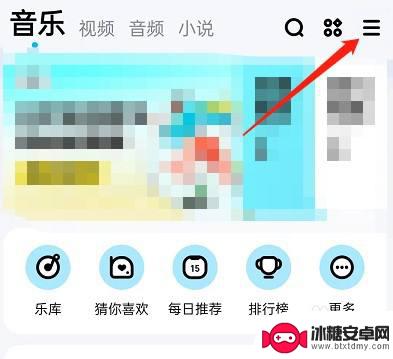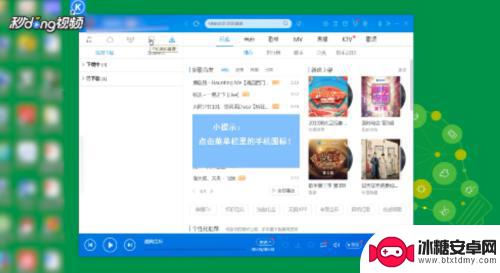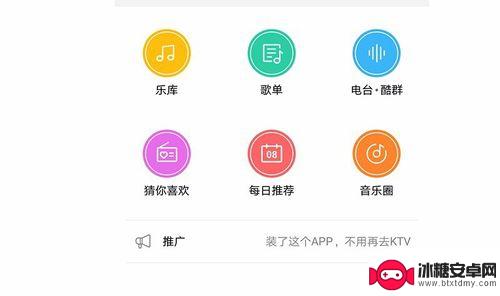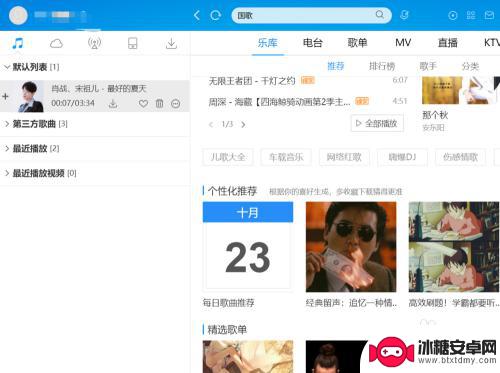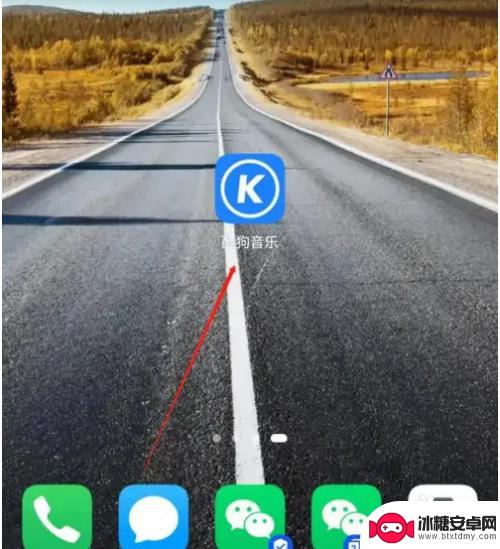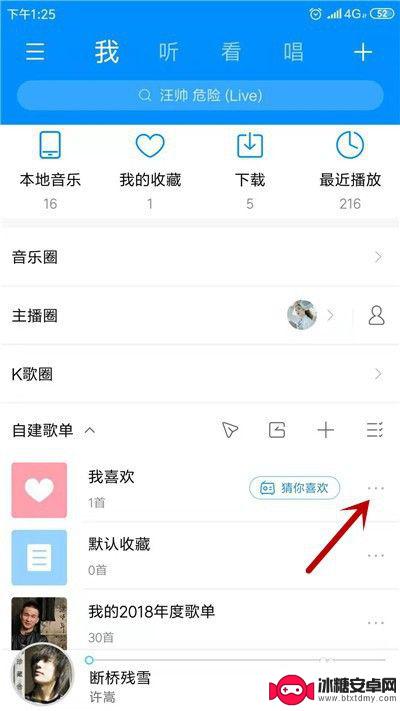酷狗歌词显示在手机顶部 苹果手机酷狗音乐歌词桌面通知教程
酷狗歌词显示在手机顶部,在现代社会中音乐已经成为人们生活不可或缺的一部分,为了让用户更加方便地享受音乐,酷狗音乐推出了一项新的功能——歌词显示在手机顶部。特别适用于使用苹果手机的用户,这一功能可以让用户在听歌的同时,轻松地查看歌词,提升音乐体验。通过将歌词显示在手机桌面上作为通知,用户可以一目了然地跟随歌曲的节奏,更加深入地理解歌曲的含义。这一教程将向大家介绍如何使用这一功能,让我们一起来了解吧!
苹果手机酷狗音乐歌词桌面通知教程
操作方法:
1.打开手机酷狗音乐,在首页点开左上角的三横杠,如下图
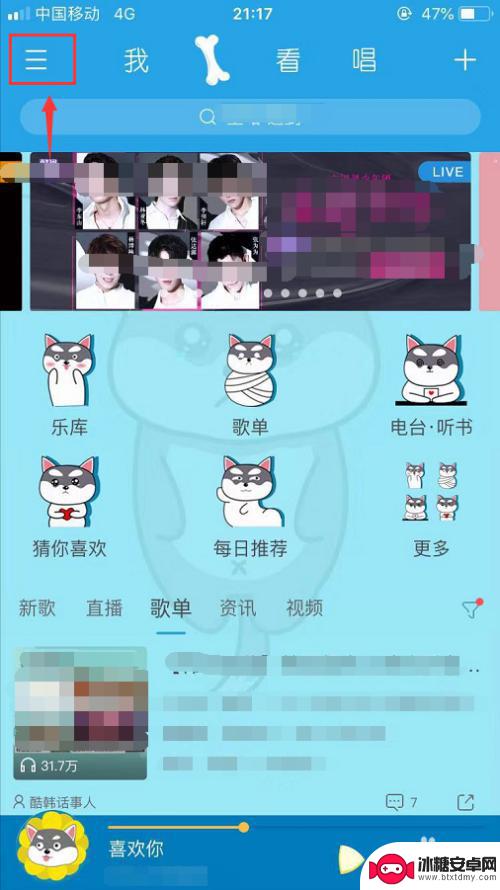
2.点开后在个人中心页面下方打开 通知栏歌词,如下图
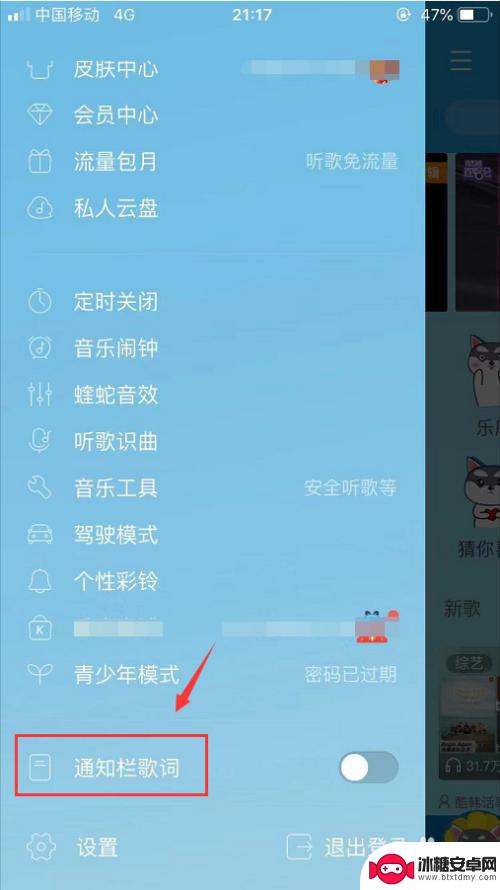
3.然后页面会弹出一个提示框,需要在手机设置允许酷狗音乐推送通知。点击去设置,如下图
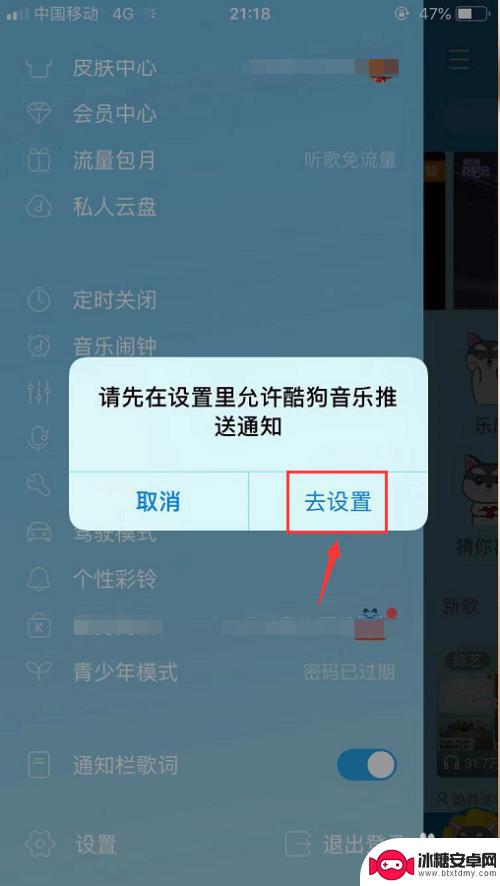
4.点击去设置后页面就会转到手机酷狗音乐设置页面,打开页面里的 通知,如下图
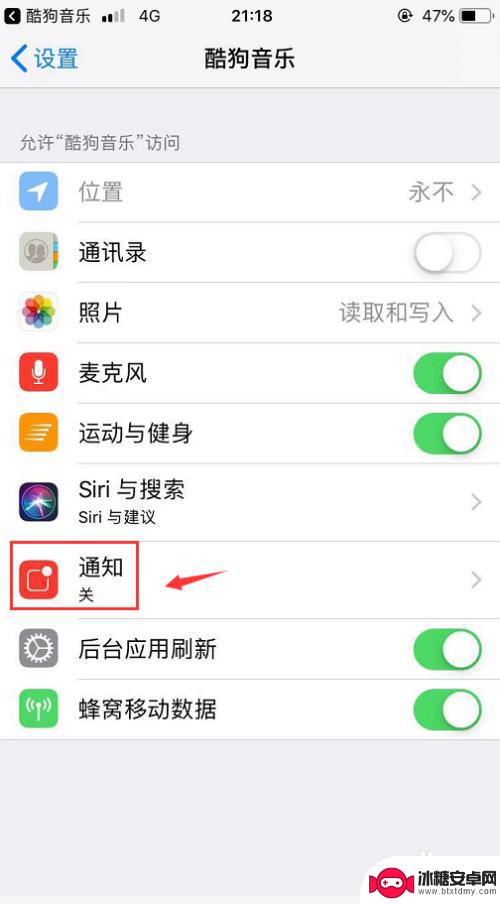
5.然后点开通知页面,把 允许通知 开启,如下图
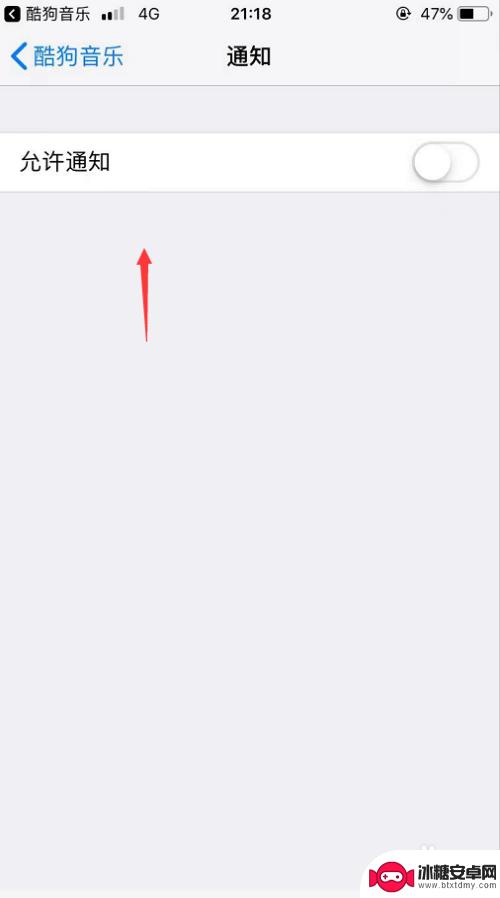
6.开启允许通知后,在页面下方的提醒里。把锁定屏幕、通知中心、横幅都开启,如下图
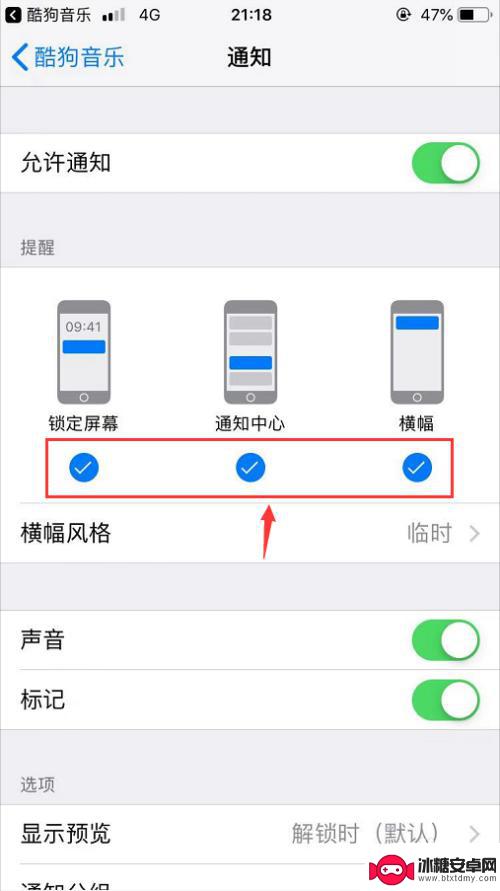
7.然后返回到酷狗音乐页面,就可以看到 通知栏歌词已开启,如下图
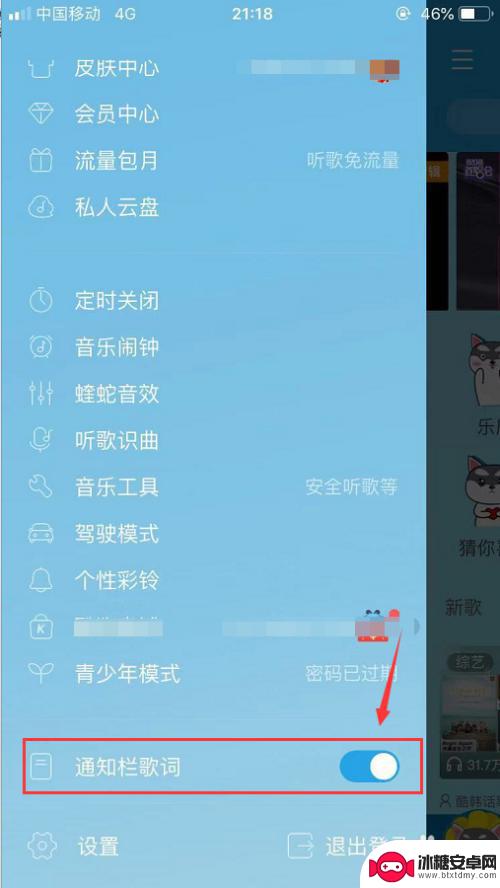
8.点击播放音乐后,就可以在手机顶部悬浮通知消息里看到歌词啦,如下图
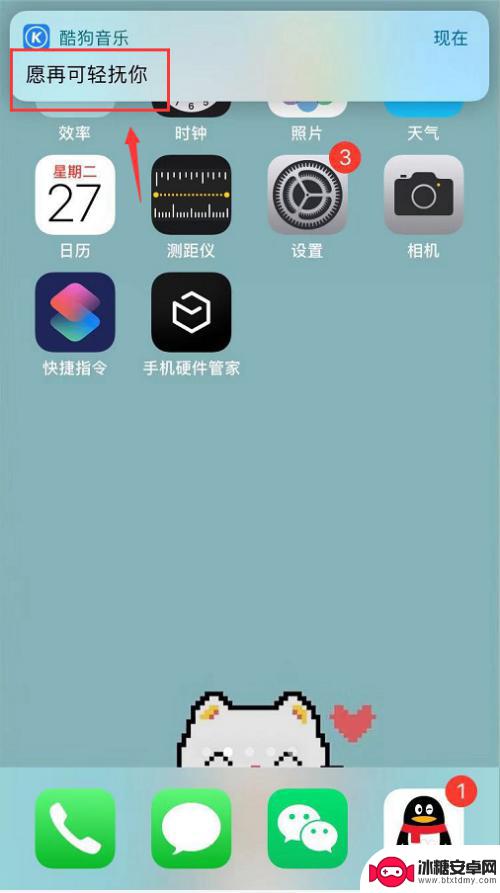
9.在手机锁屏的时候,点亮桌面也可以看到歌词显示,如下图
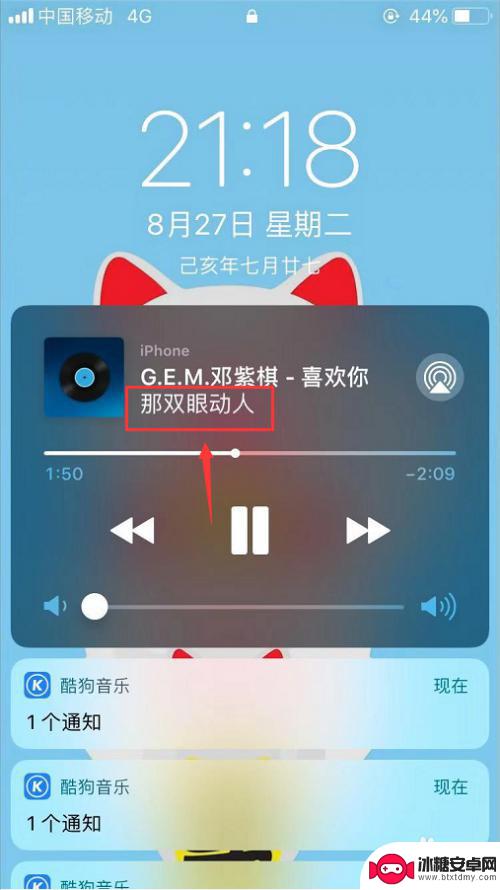
以上是酷狗歌词显示在手机顶部的全部内容,如果你遇到这种情况,可以按照以上步骤解决,非常简便快捷,一步到位。
相关教程
-
手机酷狗歌词如何悬浮 如何在酷狗音乐中设置歌词悬浮手机桌面
手机酷狗歌词如何悬浮,现如今,手机已成为人们生活中不可或缺的一部分,而音乐也是许多人日常生活中必不可少的伴侣,酷狗音乐作为一款备受欢迎的音乐软件,不仅提供了丰富的音乐资源,还具...
-
酷狗怎么传歌到手机 酷狗音乐如何将歌曲传输至手机
酷狗怎么传歌到手机,随着智能手机的普及,许多人喜欢将自己喜爱的音乐传输至手机上,随时随地欣赏,酷狗音乐作为一款知名的音乐播放软件,为用户提供了便捷的歌曲传输功能。通过酷狗音乐,...
-
酷狗手机切歌怎么切 酷狗音乐耳机线控功能如何设置切歌
酷狗手机切歌怎么切,在现代社会,手机已经成为人们生活中不可或缺的一部分,而酷狗手机切歌功能的出现,更是方便了许多音乐爱好者。无论是在公共场合还是在日常生活中,只需要轻轻一点,即...
-
酷狗音乐怎么传歌到u盘里面 酷狗音乐如何传歌到U盘
在现代科技迅速发展的今天,人们越来越依赖于数字化产品来获取音乐和娱乐,酷狗音乐作为一款热门的音乐播放软件,为用户提供了丰富的音乐资源。有时候我们可能需要将喜爱的音乐保存到U盘中...
-
酷狗唱唱的歌怎么分享到抖音 抖音上怎样把酷狗音乐的歌曲分享出去
酷狗唱唱的歌怎么分享到抖音,在现如今的社交媒体时代中,音乐和短视频成为了人们生活中不可或缺的一部分,酷狗唱唱和抖音作为两个备受欢迎的应用,各自拥有着庞大的用户群体。有许多用户对...
-
酷狗音乐怎么传到qq音乐 酷狗音乐歌单怎么同步到QQ音乐
在现如今数字化时代,音乐的传播已经变得非常便利和快捷,许多音乐播放平台也为用户提供了更多的便捷功能,比如酷狗音乐和QQ音乐。很多用户喜欢在酷狗音乐上创建自己的歌单,但同时也想将...
-
苹果手机如何位置设定 如何在苹果手机上设置定位功能
苹果手机是一款功能强大的智能手机,其中的定位功能更是为我们的生活带来了极大的便利,在苹果手机上设置定位功能非常简单,只需要进入设置,点击隐私选项,然后找到定位服务,打开即可。通...
-
怎么设置手机电信参数设置 中国电信4g手机apn配置
在现代社会中手机已经成为人们生活中不可或缺的重要工具,为了能够更好地使用手机上网和通讯,设置正确的电信参数是非常关键的。特别是对于中国电信4G手机用户来说,正确配置APN参数是...
-
苹果手机延时摄像怎么关闭 苹果相机取消延时拍摄原因
苹果手机的延时摄像功能在拍摄照片时可能会造成一定的困扰,许多用户不知道如何正确关闭延时摄像或取消延时拍摄,苹果相机取消延时拍摄的原因可能是因为用户误操作或者设置问题。在使用苹果...
-
苹果手机如何变回浅色系 苹果设备深色主题怎么设置
苹果手机的深色主题一直备受用户喜爱,但有时候我们也想尝试一下浅色系的风格,苹果设备的深色主题设置简单方便,只需要进入设置,选择外观与亮度,然后切换到浅色模式即可。这样不仅能让手...